PS怎么快捷方便使用辅助线和切片裁切图片?
1、裁切工具就在工具栏里面,但有的人会把它不小心给关掉了,然后还找不到了,找不到的话就在窗口里面找到工具打开就可以了

2、打开PS中的辅助线,快捷键是ctrl+R
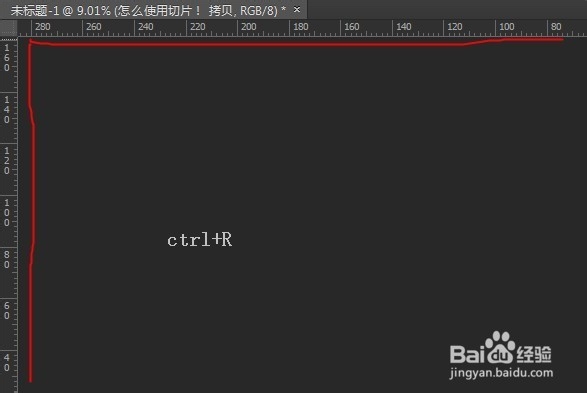
3、使用辅助线拉到要裁剪的地方,横向纵向都可以

4、做好辅助线之后,选择裁剪工具,打开切片工具!

5、切片工具里面有个基于辅助线裁切,点一下就可以了

6、然后打开文件,里面有一个存储为Web格式的按钮,点击进去!

7、在进去Web存储方式界面后,里面有一些设置的东西,设置好便可

8、保存之后,找到那个位置,里面就有一个名字为下面图示的一个名字
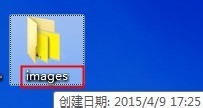
9、打开就后就能看到裁切后的图片效果!
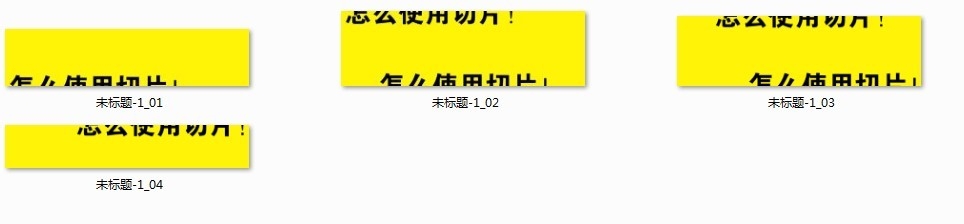
声明:本网站引用、摘录或转载内容仅供网站访问者交流或参考,不代表本站立场,如存在版权或非法内容,请联系站长删除,联系邮箱:site.kefu@qq.com。
阅读量:114
阅读量:138
阅读量:32
阅读量:95
阅读量:24